¶ Perguntas frequentes
¶ Como faço para ter meus dados na tela?
Você precisa seguir o passo a passo da instalação, disponível aqui: https://wiki.evertrack.com.br/pt-br/primeiros_passos/instalacao
¶ Onde encontro o usuario de máquina?
O usuario de maquina é o usuario windows da máquina e segue abaixo duas formas de confirmar se necessário:
O usuário de máquina você consegue confirmar procurando “prompt de comando” o usuário de maquina será o login que aparece conforme print abaixo
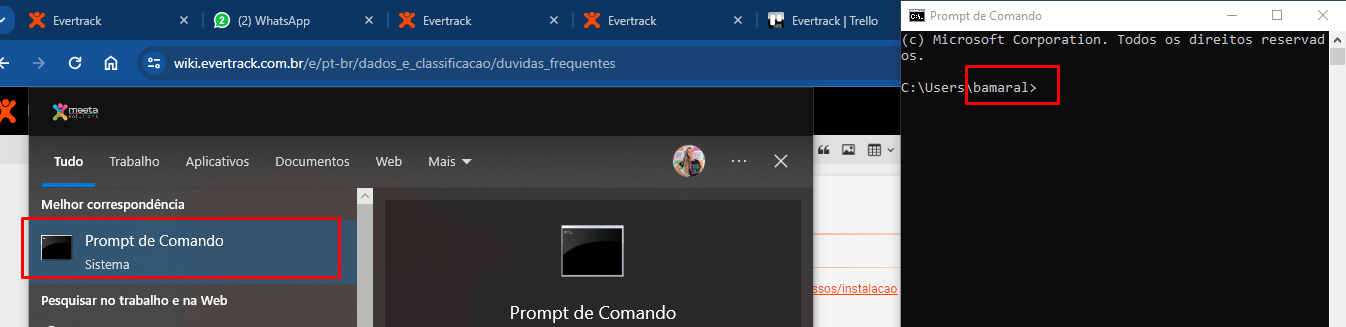
Se o nosso client já estiver instalado na máquina outra forma de verificar o log segue abaixo:
C:\ProgramData\Meeta\Evertrack (por favor copiar e colar esse caminho fica em uma pasta oculta) ao entrar nesse caminho, entrar na pasta com nome do colaborador e coletar o arquivo com nomenclatura “msag” txt.
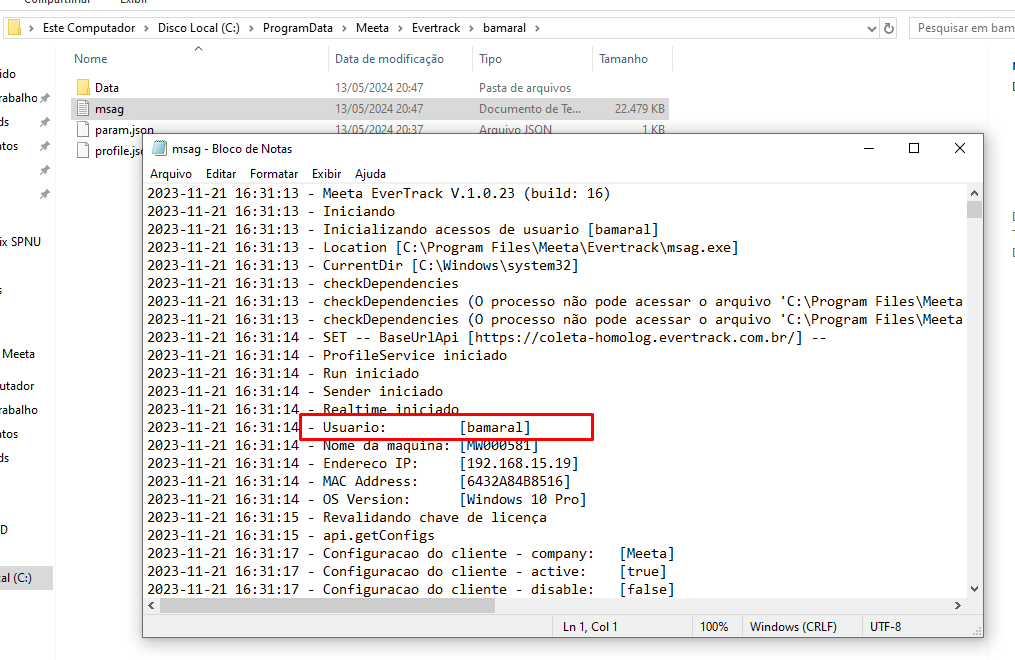
¶ Onde fica os logs para validação?
Log de produtividade: O log fica no caminho: C:\ProgramData\Meeta\Evertrack (por favor copiar e colar esse caminho fica em uma pasta oculta) ao entrar nesse caminho, entrar na pasta com nome do colaborador e coletar o arquivo com nomenclatura “msag” txt.
Log do instalador: C:\Program Files\MeetaInstaller\log
Log do inventário: C:\Program Files\Evertrack Inventory\logs (Coletar o arquivo que não tem data na nomenclatura)
¶ O que é o MeetaInstaller?
O MeetaInstaller é o instalador responsável por preparar a máquina para uso do Evertrack e outros módulos da aplicação.
Após a instalação do nosso instalador, será solicitado o código de licença da empresa. A partir dessa validação, o sistema identifica e libera automaticamente os módulos necessários para as máquinas.
No Agendador de Tarefas do Windows é criada uma tarefa pelo nosso instalador, configurada para rodar a cada 10 minutos. A cada execução, o instalador verifica se há atualizações disponíveis ou novos módulos que precisam ser aplicados (Lembrando que o Agendador de Tarefas do Windows deve ser executado com privilégios de administrador)
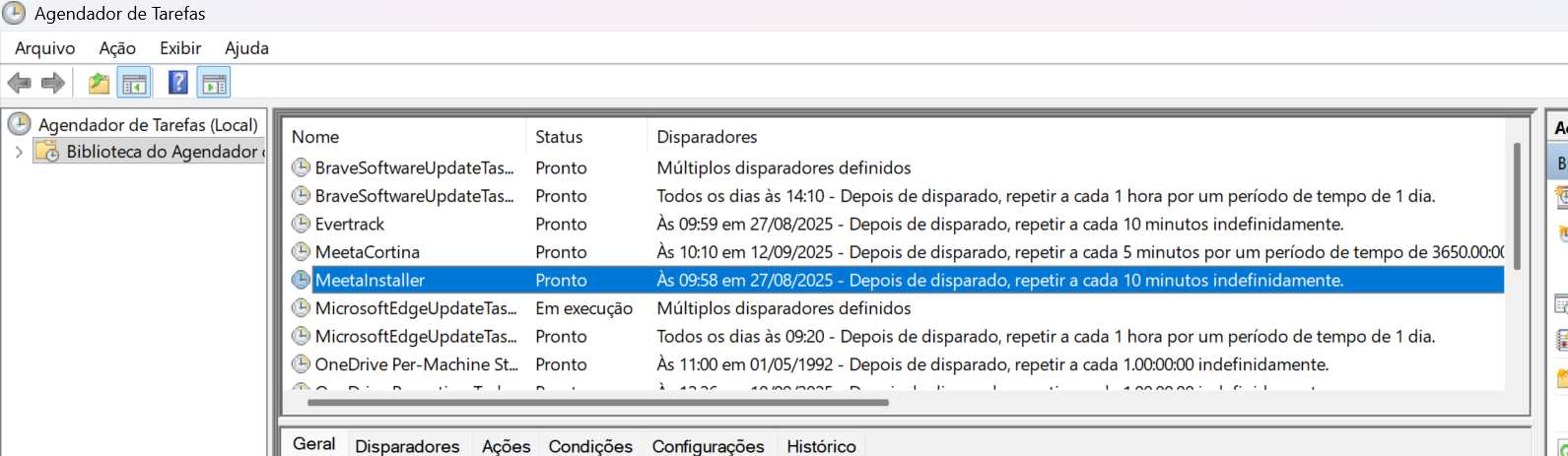
¶ Coleta parou?
Primeira coleta da máquina no Evertrack
Após criar o usuário na Web do Evertrack e realizar a instalação da aplicação na máquina, podem ocorrer situações em que a coleta não sobe para o servidor.
1 - Validação do usuário configurado
2 - Verificação da instalação da aplicação
3 - Validação de geração de logs
4 - Execução da aplicação
5 - Próximos passos
- Validação do usuário configurado
A configuração do usuário na Web deve estar coerente com o usuário da máquina.
No campo “Usuário de computador ou login”, o valor precisa ser idêntico ao que a pessoa utiliza para logar no Windows.
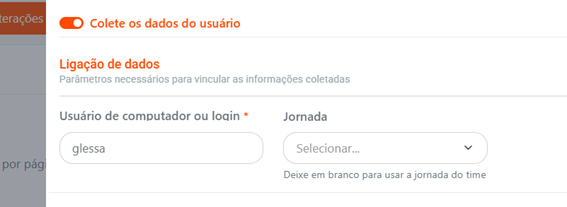
Como validar o usuário do Windows:
Via Prompt de Comando (CMD).
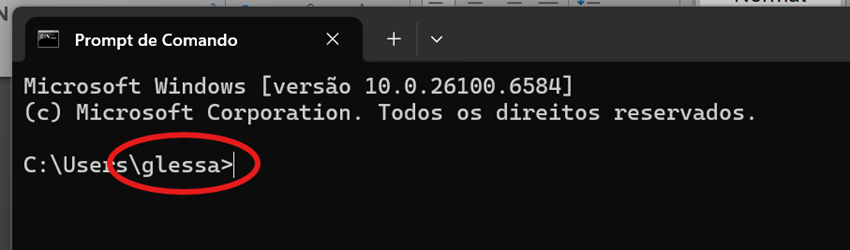
Pelo Painel de Controle - Contas de Usuário.
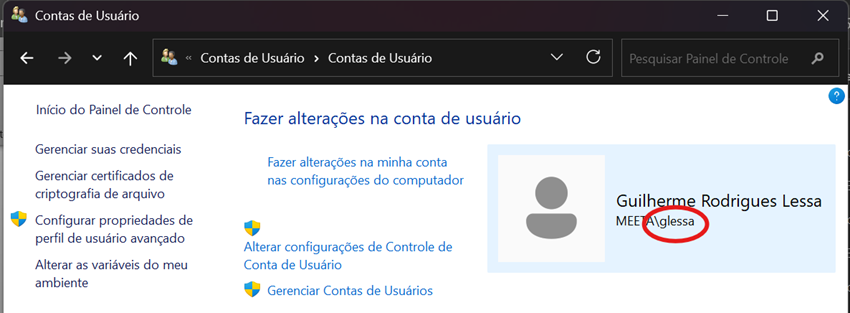
Caso o usuário esteja correto e mesmo assim a coleta não ocorra, valide se a instalação foi feita corretamente.
- Verificação da instalação da aplicação
Estrutura de pastas obrigatórias:
C:\Program Files\MeetaInstaller - Pasta do instalador.
C:\Program Files\Meeta\Evertrack - Pasta da aplicação.
C:\ProgramData\Meeta\Evertrack\{usuario} - Pasta de logs do usuário (Lembrando: ProgramData é uma pasta oculta).
Se essas pastas estiverem presentes, significa que a instalação foi concluída.
- Validação de geração de logs
Logs do instalador -
C:\Program Files\MeetaInstaller\log
Deve conter arquivos gerados com a data atual.
Logs da aplicação -
C:\ProgramData\Meeta\Evertrack\{usuario}
Deve conter diversos arquivos datados (e atualizados).
- Execução da aplicação
Abra o Gerenciador de Tarefas - guia Detalhes.
Confirme se o processo msag.exe está em execução.
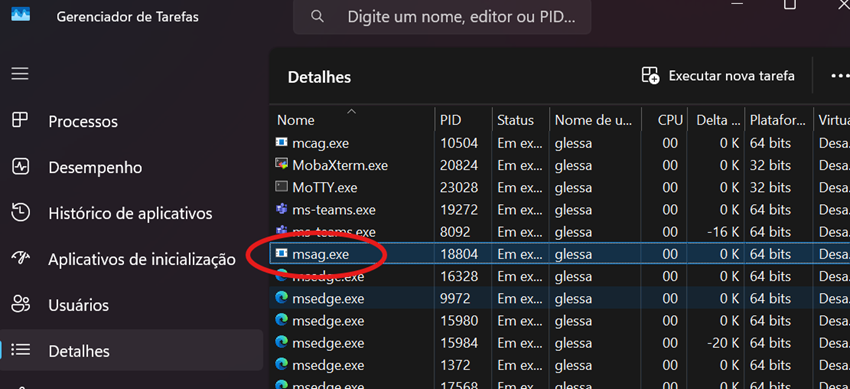
- Próximos passos
Caso todos os pontos acima estejam corretos e ainda assim a coleta não ocorra:
- Solicitamos a coleta dos logs e encaminhar os arquivos para o time de suporte para análise detalhada.
¶ Exceção para antivírus.
Pode haver a possibilidade de o antivírus estar removendo algum arquivo da nossa aplicação, o que pode estar impedindo o seu funcionamento correto.
Caminhos para Exceção no Antivírus – Evertrack
1. Pastas/arquivos do programa
C:\Program Files\Meeta
C:\Program Files\MeetaInstaller
C:\ProgramData\Meeta
Recomenda-se colocar toda a pasta em exceção:
2. Temporários do usuário
C:\Users\<USUARIO>\AppData\Local\Temp\
Normalmente não é necessário liberar toda a pasta de arquivos temporários.
Recomenda-se apenas permitir que o msag.exe acesse este diretório, caso necessário.
Resumo
Recomenda-se adicionar em exceção no antivírus os seguintes diretórios:
- C:\Program Files\Meeta\Evertrack\
- C:\ProgramData\Meeta\Evertrack\
- (Opcional) Permitir msag.exe acessar AppData\Local\Temp
¶ Como faço para cadastrar Aplicativos e Sites produtivos?
Na área do Classificador você consegue cadastrar os Aplicativos e Sites além de atrelá-los a categorias (produtivas, improdutivas, neutras ou restritivas).
E através dessa configuração os dados serão apresentados nos dashboards.
Todas as classificações são atreladas a categorias, então se for necessário criar ou editar alguma, acesse nossa página sobre Categorias.
Para mais informações sobre o Classificador clique aqui.
¶ O que é ociosidade?
É o tempo em que o usuário fica sem interagir com máquina, seja via mouse ou teclado. Esse tempo começa a ser contabilizado, de acordo com a configuração feita a nível de time ou usuário.
Você pode editar isso na área Configurações – Acessos e Permissões.
¶ Onde os dados ficam salvos e por quanto tempo?
Onde: os dados ficam salvos em um banco de dados no Microsoft Azure localizado no Sul do Brasil.
Tempo: o tempo de armazenamento pode variar de acordo com o plano contratado. Consulte o seu contrato para verificar essa informação.
¶ Se o usuário desativar o Evertrack no gerenciador de tarefas, ele para de coletar?
Não, ele segue coletando os dados em segundo plano e eles serão apresentados nos dashboards.
Da mesma forma que o software será reiniciado automaticamente, caso o usuário desative a plataforma pelo Gerenciador de tarefas.
¶ Como vejo se está coletando?
O usuário consegue validar na tela de Usuário sem coleta se os dados estão começando a subir com preenchimento na coluna “data da ultima coleta EVT” ou se na tela home na coluna “usuario sem coleta” o numero esta diminuindo.
¶ O que o Evertrack coleta?
- Para atividades: tempo em programas e sites; nome de aplicações ou softwares;
- Para navegadores: nome da aba/janela, endereço url.
- Informações de hardware da máquina (disco, CPU, memoria, placa de vídeo, etc)
- Informações do Windows Update
- Informações do Antivírus instalado
- Informações dos softwares instalados
¶ O que não coleta?
Cliques dentro dos sites e aplicativos;
Gravação de movimento do mouse e do que foi digitado (chats, senhas etc.);
O Evertrack não ativa câmera ou microfone.
¶ Contatos Comerciais:
- Quero ser um(a) representante comercial
contato@evertrack.com.br | 11 5595-9990
- Comercial
contato@evertrack.com.br | 11 5595-9990
Horário de atendimento – segunda a sexta das 09:00 às 18:00.
¶ Produto
- O que o é o Evertrack? É uma plataforma para monitoramento em tempo real e gestão de produtividade de equipes.
- Quais os benefícios? Com o Evertrack você tem acesso online em tempo real as atividades que os seus colaboradores estão realizando, tanto em home office como no escritório. Com essas informações você pode conhecer os colaboradores mais produtivos e também os mais improdutivos e identificar atividades que precisam ser redistribuídas, treinamentos que precisam ser aplicados ou demais ajustes para trazer mais engajamento para a sua equipe e mais resultados para a sua empresa.
Com o Evertrack você também pode monitorar a sua segurança da informação, ao identificar comportamentos que podem colocar em risco os seus dados.
Além do controle online de inventário dos softwares e hardwares instalados nas máquinas dos seus colaboradores.
¶ Suporte
- Onde eu encontro a chave de API para liberar o período de teste? – A chave de API pode ser encontrada na área Meu perfil. A mesma chave é utilizada para toda a empresa.
- Problemas na instalação – Você pode nos acionar direto pela plataforma no campo de e-mail ou nos acionar pelo telefone (11) 5595-9990 / sac@evertrack.com.br.
- Não está coletando dados – Você pode nos acionar direto pela plataforma no campo de e-mail ou acionar o nosso suporte pelo telefone (11) 5595-9990.
- Quantas licenças posso usar no período de teste? – São liberadas 10 licenças por 7 dias.
- Quais os pré-requisitos técnicos?
20MB de espaço em disco livre;
4GB de memória RAM;
Processador mínimo de 2 núcleos;
Windows 7 ou superior;
Windows server 2008 ou superior.
Clique aqui para saber mais
- Funciona para todos os sistemas operacionais? Por enquanto o monitoramento está disponível somente para Windows 7 ou superior. Se você for gestor e quiser acompanhar a sua equipe, você pode acessar a plataforma de qualquer dispositivo.
- Horário de atendimento – segunda a sexta das 09:00 às 18:00.
¶ Como rastrear URLs e programas não classificados? Descubra aqui:
Como rastrear URL's e programas não classificados